

|
WPS是英文Word Processing System(文字处理系统)的缩写。它集编辑与打印为一体,具有丰富的全屏幕编辑功能,而且还提供了各种控制输出格式及打印功能,使打印出的文稿即美观又规范,基本上能满足各界文字工作者编辑、打印各种文件的需要和要求。 上一节内容我们介绍了如何快速转换行列数据的小技巧,今天,再来带大家了解一下内容分组的方法吧。 工作中,我们时常会遇到大篇幅的表格,甚至长到一时半会都滑不到底部,找起数据费事不说,看着也十分杂乱眼花。 那么面对这种情况我们该如何解决它呢? 今天,我以读书笔记横向记录表为例,来给大家推荐一个特别好用的小技巧。 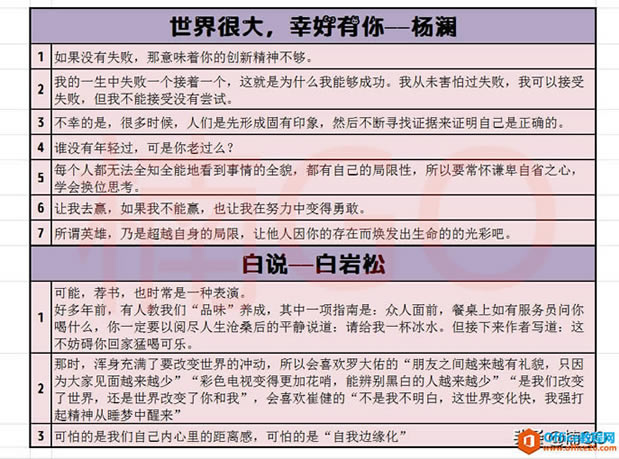 首先,我们全选表格,点击“数据”,选择“创建组”,在弹出的窗口中选择“行”(这个行、列选项可根据自己表格情况来判断,横向表格选择“行”,纵向表格选择“列”),然后点击确认。 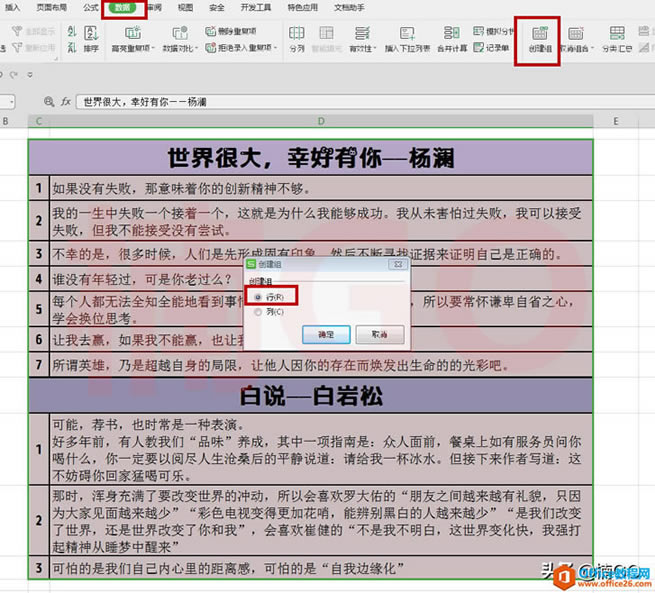 此时,我们会发现,在表格的最左侧出现了一个巨型“[”符号,和一个“-”符号。 “[”符号表示被我们全选的表格已经被创建成组;而“-”符号具有缩小分组的功能。 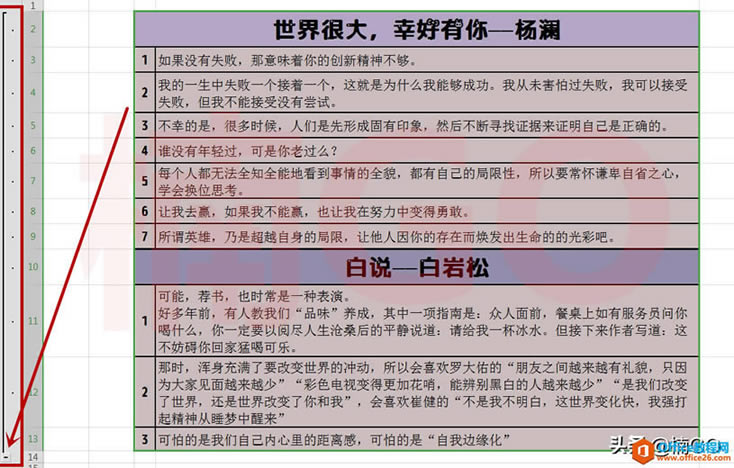 接着,我们再选中欲分组的小标题所在的整行单元格(无标题时建议插入一行空白单元格,创建一个类似索引功能的小标题,便于快速查找) 然后点击“数据”,选择“取消组合”,弹出的窗口中勾选“行”。 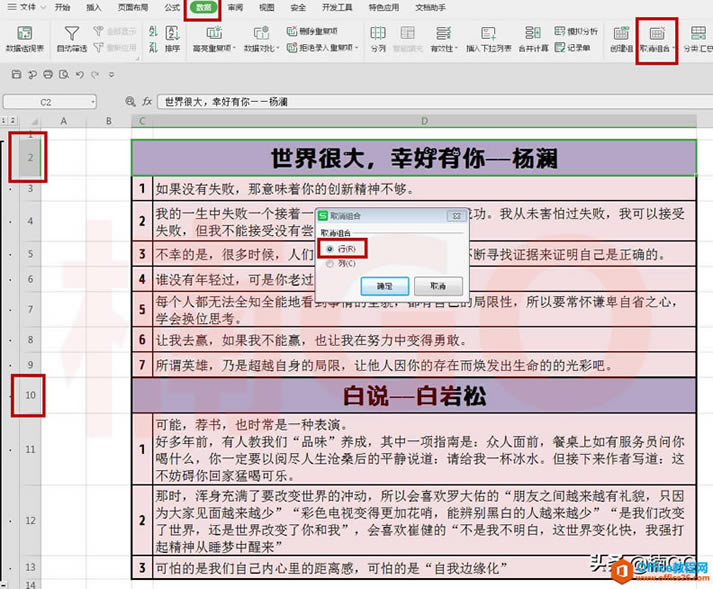 同上操作,将所有小标题都取消分组。wps下一页如何增加_wps下一页增加的方法 这时,我们就会看到,每两个标题间的数据各成一组。 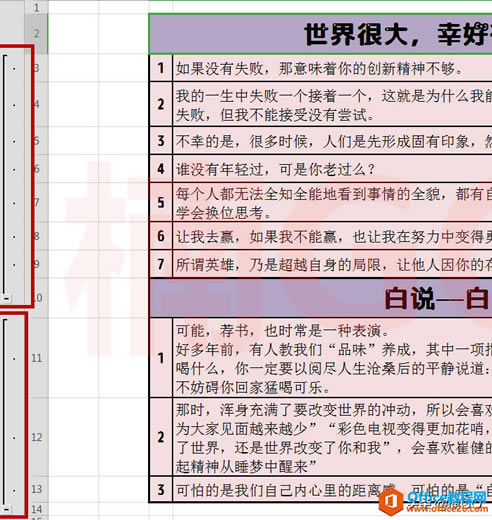 这样,当我们点击表格最左侧的“-”键时,所有分组内的信息就会全部被缩小隐藏,只留有简洁明了、类似于目录索引的小标题让我们对表格内的数据分类一目了然。  当我们想要及时查看类目下信息时,只需点击表格最左侧、与其相对应的“+”键,就可以展开分组啦。 怎么样?今天的内容简单吧?你学会了么? 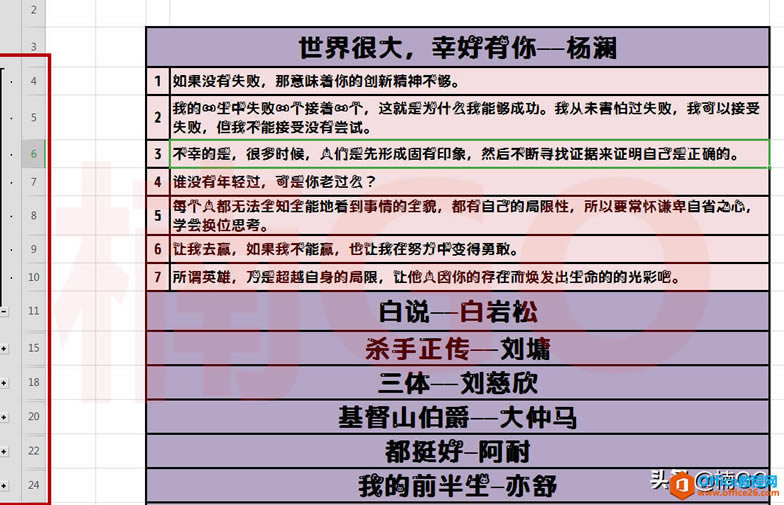 在中国大陆,金山软件公司在政府采购中多次击败微软公司,现的中国大陆政府、机关很多都装有WPS Office办公软件。 |
温馨提示:喜欢本站的话,请收藏一下本站!